- โปรแกรมฟรี EaseUS
- Data Recovery Wizard Free
- Todo Backup Free
- Partition Master Free
หน้าสารบัญ
อัปเดตเมื่อ Jul 09, 2025

คู่มือฉบับย่อสำหรับการติดตั้ง Windows 10 บน GPT:
- 1. เสียบ USB ที่ใช้ในการติดตั้ง Windows 10 และบุ๊ตคอมพิวเตอร์
- 2. เข้าสู่ BIOS (เช่นกดปุ่ม F2 หรือปุ่ม Deleteซ้ำๆ)
- 3. ค้นหาเมนู Boot Options
- 4. ตั้งค่า Launch CSM เป็น Enabled
- 5. ตั้งค่า Boot Device Control เป็น UEFI Only
- 6. ตั้งค่าการบูตด้วยอุปกรณ์จัดเก็บข้อมูล UEFI Driver อันดับแรก
- 7. บันทึกการเปลี่ยนแปลง เริ่มคอมพิวเตอร์ใหม่
- 8. ติดตั้ง Windows 10 บน GPT
- รายละเอียดเพิ่มเติม...
คุณกำลังมองหาวิธีที่มีประสิทธิภาพในการติดตั้ง Windows 10 บนดิสก์ GPT โดยไม่มีปัญหาหรือไม่? ตรวจสอบวิธีการ และทำตามบทช่วยสอนด้านล่างของแต่ละส่วนคุณจะติดตั้ง Windows 10 บนพาร์ติชัน GPT ได้สำเร็จด้วยตัวคุณเอง:
| วิธีการที่ได้ผล | การแก้ไขปัญหาทีละขั้นตอน |
|---|---|
| ส่วนที่ 1. เตรียมดิสก์ GPT ที่ต้องการติดตั้ง Windows | มั่นใจว่าคอมพิวเตอร์รองรับการบู๊ตแบบ UEFI, เตรียมดิสก์ GPT ให้พร้อมสำหรับการติดตั้ง Windows 10...ขั้นตอนเพิ่มเต็ม |
| ส่วนที่ 2. ติดตั้ง Windows 10 บนดิสก์ GPT |
ขั้นตอนที่ 1. เสียง USB ที่ใช้ในการติดตั้ง Windows กับคอมพิวเตอร์และบูตเข้าสู่ BIOS ขั้นตอนที่ 2. ตั้งค่าการบูตด้วย USB และติดตั้ง Windows 10 บน GPT ...ขั้นตอนเพิ่มเต็ม |
| ส่วนที่ 3. ป้องกันข้อมูลพาร์ติชัน GPT | สร้างการสำรองข้อมูลสำคัญอย่างสม่ำเสมอ> ดำเนินการอย่างระมัดระวัง> ล้างไวรัส ...ขั้นตอนเพิ่มเต็ม |
ฉันสามารถติดตั้ง Windows 10 บนพาร์ติชัน GPT ได้หรือไม่?
ไม่ต้องกังวลหากคุณประสบปัญหาต่อไปนี้ขณะพยายามติดตั้ง Windows 10 บนดิสก์ GPT:
กรณีที่ 1 - ไม่สามารถติดตั้ง Windows 10 บนพาร์ติชัน GPT ของคอมพิวเตอร์คุณได้ พร้อมข้อความ "ไม่สามารถติดตั้ง Windows บนดิสก์นี้ได้ ดิสก์ที่เลือกเป็นลักษณะพาร์ติชัน GPT"
กรณีที่ 2- "ฉันได้อัปเกรด Windows 8.1 เป็น Windows 10 แต่ตอนนี้ ฉันต้องการติดตั้งใหม่ ในขณะที่ฉันกำลังพยายามติดตั้ง ฉันพบปัญหา พร้อมข้อความแสดง 'ไม่สามารถติดตั้ง Windows บนดิสก์นี้ได้ ดิสก์ที่เลือกเป็นสไตล์พาร์ติชัน GPT ' มีวิธีใดในการแก้ไขปัญหา และติดตั้ง Windows 10 บนพาร์ติชัน GPT ได้บ้าง"
สาเหตุที่คุณได้รับข้อความแจ้งเตือนนี้คือ คอมพิวเตอร์ของคุณบูตในโหมด UEFI แต่ฮาร์ดไดรฟ์ของคุณไม่ได้รับการกำหนดค่าสำหรับโหมด UEFI ต่อไปนี้ เราจะพูดถึงขั้นตอนทั้งหมดเพื่อให้คุณปฏิบัติตามและติดตั้ง Windows 10 บนดิสก์ GPT โดยไม่สูญเสียข้อมูลใด ๆ และจะไม่มีข้อความแจ้งเตือน เช่น "ไม่สามารถติดตั้ง Windows" ขึ้นมา
มาเริ่มติดตั้ง Windows 10 บนคอมพิวเตอร์ของคุณได้เลย
ส่วนที่ 1. เตรียม GPT Disk สำหรับการติดตั้ง Windows
การนำไปใช้: เตรียมดิสก์ GPT สำหรับการติดตั้ง Windows 10
เพื่อให้การติดตั้ง Windows 10 ประสบความสำเร็จ คุณต้องดำเนินการสองสิ่งนี้ก่อน:
#1.ยืนยันว่าคอมพิวเตอร์รองรับการบู๊ตแบบ UEFI
โปรดทราบว่า หากเมนบอร์ดของคอมพิวเตอร์คุณไม่รองรับ UEFI แสดงว่ารองรับเฉพาะ BIOS เท่านั้น และจะไม่สามารถติดตั้ง Windows 10 บนพาร์ติชัน GPT ได้
ดังนั้น ก่อนอื่นคุณควรตรวจสอบและยืนยันว่าคอมพิวเตอร์ของคุณรองรับโหมดการบูต UEFI หรือไม่:
- บูตคอมพิวเตอร์ และกดปุ่ม (Esc, F2, F8, F12, Del หรือปุ่มอื่น) เพื่อเข้าสู่เฟิร์มแวร์หรือเมนูบูต
- ในเมนูบูต ตรวจสอบว่าคอมพิวเตอร์รองรับโหมดการบูต UEFI หรือไม่
หากเมนบอร์ดรองรับเฉพาะโหมดบูต Legacy BIOS ขออภัยที่คุณต้องหยุดที่นี่ เนื่องจากคอมพิวเตอร์ของคุณไม่รองรับโหมดการบูต UEFI คุณจึงไม่สามารถติดตั้ง Windows 10 บนดิสก์ GPT ซึ่งต้องใช้โหมดการบูต UEFI
หากคุณเห็นตัวเลือกการบูต UEFI ใน BIOS ดังที่แสดงด้านล่าง ให้ออกจาก BIOS แล้วดำเนินการตามขั้นตอนต่อไปนี้
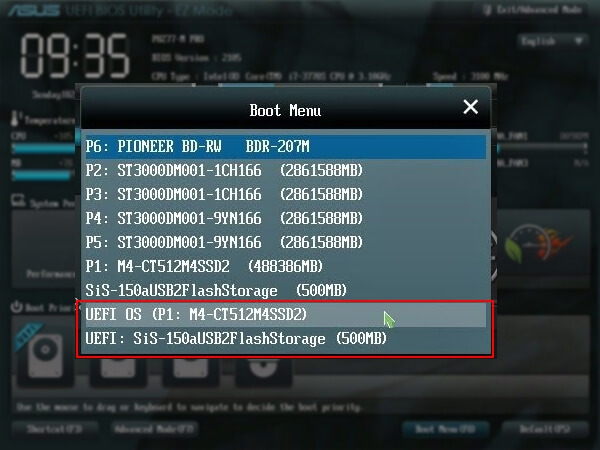
อ่านเพิ่มเติม:แก้ปัญหาการบูท UEFI ใน Windows 10/8/7
#2. เตรียม GPT Disk สำหรับการติดตั้ง Windows 10
สิ่งสำคัญอย่างยิ่งที่คุณต้องเตรียมดิสก์ให้พร้อมก่อนติดตั้ง Windows 10 ลงใน GPT พาร์ติชัน นี่คือเคล็ดลับที่คุณสามารถทำตามเพื่อเตรียมดิสก์ให้พร้อม:
- # สำหรับดิสก์ใหม่ - กำหนดค่าเริ่มต้นดิสก์เป็น GPT
- # สำหรับดิสก์เก่า - แปลงดิสก์เป็น GPT, สำรองข้อมูล, ล้างทุกอย่าง
เนื่องจากวิธีการตั้งค่าดิสก์แตกต่างกันไป เราขอแนะนำให้คุณทำตามวิธีที่ถูกต้องในการกำหนดค่าดิสก์ของคุณ ตามความต้องการของคุณเอง
# สำหรับดิสก์ใหม่ - กำหนดค่าเริ่มต้นดิสก์เป็น GPT
1. ติดตั้งดิสก์ใหม่สำหรับการใช้งานบนคอมพิวเตอร์ คุณสามารถอ่านเพิ่มเติมได้ตามลิงก์ วิธีการติดตั้ง HDD/SSD ใหม่ หากต้องการขั้นตอนละเอียด
2. ตั้งค่าดิสก์ของคุณให้เป็นระบบ GPT
สำหรับผู้ใช้ที่มีความชำนาญ คุณสามารถเปิดการจัดการดิสก์แล้วทำการตั้งค่าดิสก์เป็น GPT ได้โดยตรง
หากคุณไม่มีประสบการณ์ในการจัดการดิสก์ เราแนะนำให้คุณดาวน์โหลดโปรแกรมจัดการพาร์ติชัน - EaseUS Partition Master แล้วทำตามขั้นตอนในหน้านี้เพื่อตั้งค่าดิสก์ของคุณเป็น GPT:
下载按钮
ขั้นตอนที่ 1. ดาวน์โหลดและเปิดใช้งาน EaseUS Partition Master บนคอมพิวเตอร์ Windows ของคุณ
ขั้นตอนที่ 2. คลิกขวาที่ดิสก์ MBR ที่คุณต้องการแปลงและเลือก "แปลงเป็น GPT "(Convert to GPT)
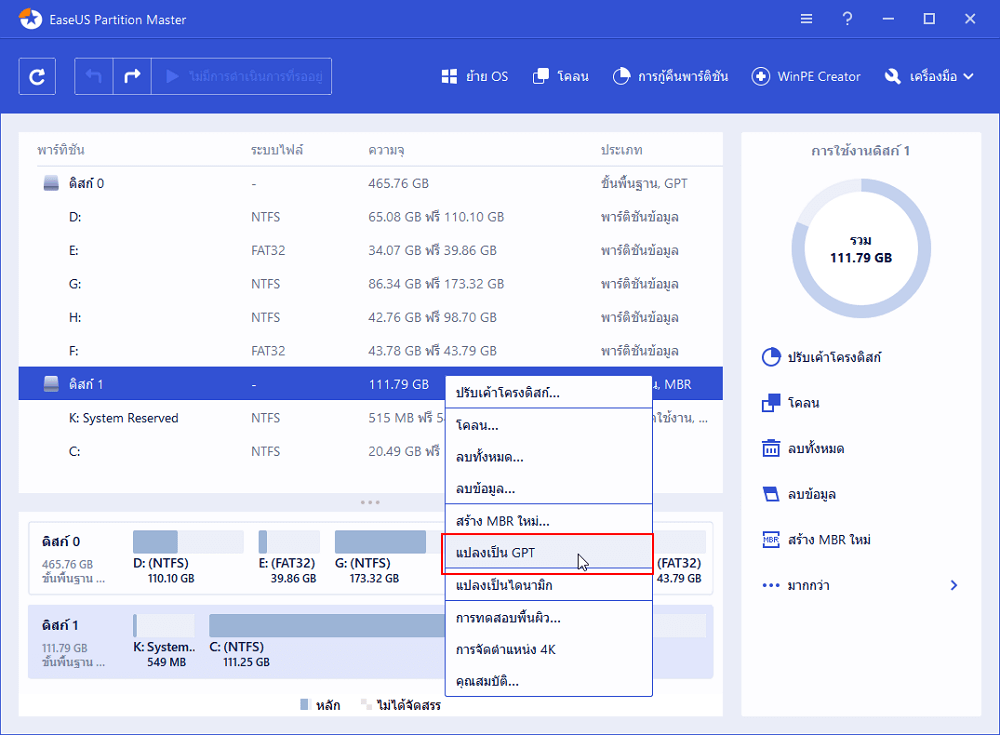
ขั้นตอนที่ 3. หลังจากนั้นค้นหาและคลิกปุ่ม "Execute 1 Operation" (ดำเนินการ 1 ครั้ง)บนแถบเครื่องมือแล้วเลือก "Apply"(นำไปใช้) เพื่อเริ่มการแปลง คุณต้องรีสตาร์ทอุปกรณ์เพื่อเปิดใช้งานการเปลี่ยนแปลงนี้
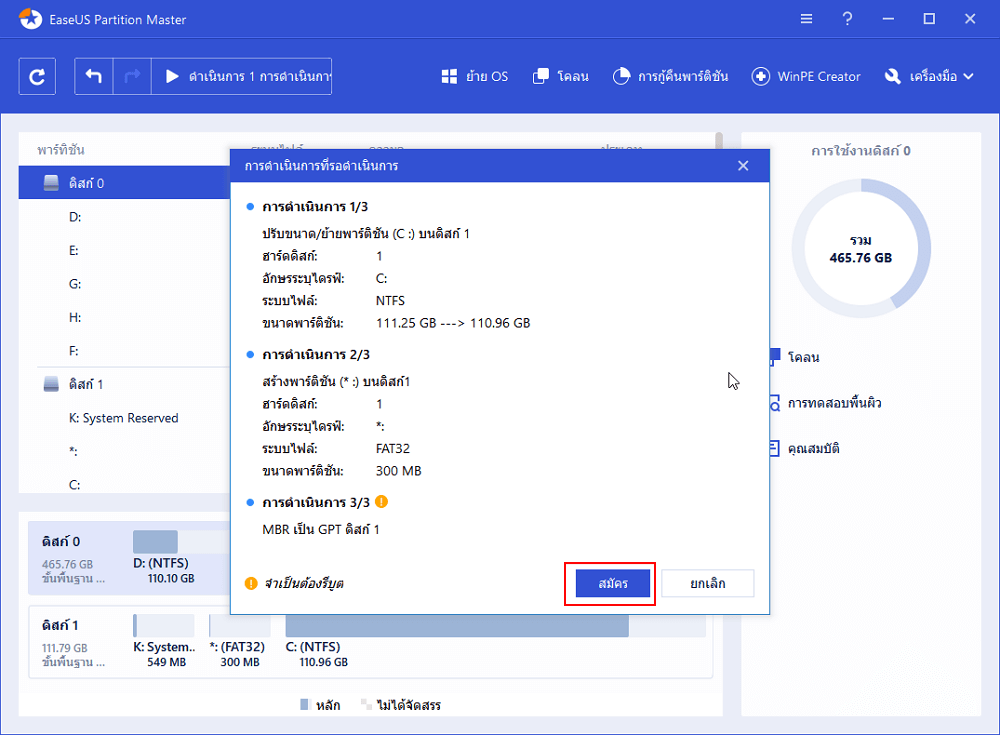
จากนั้นคุณจะเห็นการตั้งค่าดิสก์เป็น MBR หรือ GPT นั้นอยู่ระหว่างการดำเนินการ ยืนยันการแก้ไขโดยการกด "Apply"
สำหรับดิสก์ที่ผ่านการใช้งาน ให้สำรองข้อมูลก่อนการแปลงดิสก์ GPT
1. แปลงดิสก์เป็น GPT
หากดิสก์ของคุณมีการจัดพาร์ติชันแบบ MBR และต้องการแปลงดิสก์เป็น GPT คุณสามารถใช้ EaseUS Partition Master ในการแปลงดิสก์จาก MBR เป็น GPT โดยไม่มีข้อมูลสูญหาย
ขั้นตอนที่ 1. ดาวน์โหลดแล้วเปิดใช้งาน EaseUS Partition Master บนคอมพิวเตอร์ Windows
ขั้นตอนที่ 2. คลิกขวาที่ดิสก์ MBR ที่ต้องการแปลงแล้วเลือก "Convert to GPT"(แปลงเป็น GPT)
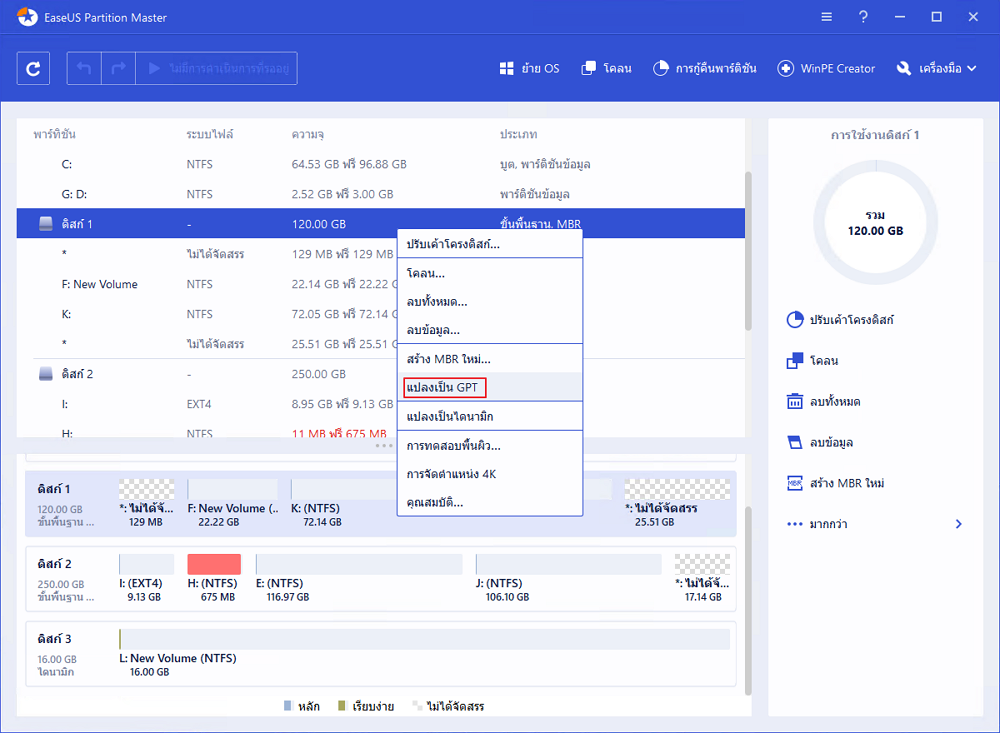
ขั้นตอนที่ 3. จากนั้นให้คลิกปุ่ม "Execute 1 Operation"(ดำเนินการ 1 ครั้ง) ที่แถบด้านบนแล้วกด "Apply" (นำไปใช้)เพื่อยืนยันการดำเนินการ โดยคุณจะต้องรีสตาร์ตอุปกรณ์ของคุณเพื่อทำการแก้ไขดังกล่าว
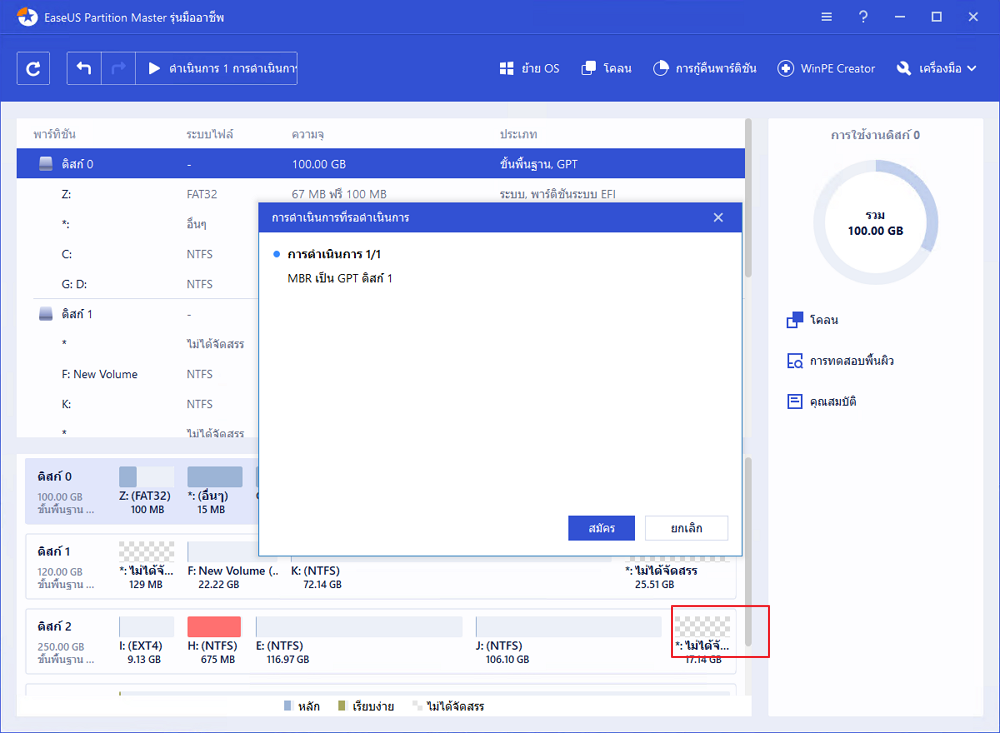
2. สำรองข้อมูลสำคัญ
หากคุณเก็บข้อมูลสำคัญไว้บนไดรฟ์นั้น เราแนะนำให้คุณสำรองข้อมูลไว้บนอุปกรณ์อื่นก่อนดำเนินการ
3. การฟอร์แมทพาร์ติชัน GPT
เราแนะนำให้คุณฟอร์แมทพาร์ติชัน GPT ขนาดอย่างน้อย 20 GB ไว้ก่อนล่วงหน้าสำหรับการติดตั้ง Windows 10
หากคุณไม่ฟอร์แมทพาร์ติชัน GPT แล้ว ข้อมูลทั้งหมดบนพาร์ติชันจะถูกเก็บไว้ ทำให้ไดรฟ์ C สำหรับระบบปฏิบัติการนั้นมีพื้นที่น้อยลงมาก จึงไม่ใช่สิ่งที่แนะนำ
หลังจากนั้น คุณสามารถทำตามขั้นตอนในส่วนที่ 2 บนหน้านี้แล้วเริ่มการติดตั้ง Windows 10 บนดิสก์ GPT
ส่วนที่ 2. ติดตั้ง Windows 10 บนดิสก์ GPT
ใช้ได้กับ: การติดตั้ง Windows 10 บนดิสก์ระบบ GPT
ในกรณีที่คุณติดตั้ง Windows 7 หรือ Windows 8.1 ไว้ก่อนแล้ว คุณจะสามารถอัพเกรดเป็น Windows 10 ได้เลย
แต่ถ้าหากคุณกำลังมองหาวิธีการติดตั้ง Windows 10 ใหม่บนพาร์ติชัน GPT คุณสามารถทำตามขั้นตอนดังต่อไปนี้เพื่อทำการติดตั้ง Windows 10 บนพาร์ติชัน GPT :
ขั้นตอนที่ 1. สร้างอุปกรณ์สำหรับการติดตั้ง Windows 10 บน USB ว่าง (ขนาดอย่างน้อย 8 GB)
- แนะนำ
- คุณจะต้องใช้:
- ①. USB ที่ว่าง (ขนาดอย่างน้อย 8 GB)
- ②. ดาวน์โหลด ไฟล์ ISO สำหรับ Windows 10
- ③. ซื้อโค้ดผลิตภัณฑ์สำหรับการเปิดใช้งาน Windows (ใช้หลังการติดตั้งเสร็จสิ้น) ก่อนเริ่มดำเนินการ
ขั้นตอนที่ 2. เชื่อมต่อ USB สำหรับการติดตั้ง Windows 10 เข้ากับคอมพิวเตอร์แล้วบูทเข้าการตั้งค่า BIOS
รีสตาร์ตคอมพิวเตอร์แล้วกดปุ่ม Esc, F2, F8, F12, Del, หรือปุ่มอื่นๆเพื่อเปิดหน้าเมนูการตั้งค่า BIOS
ขั้นตอนที่ 3. ไปที่การตั้งค่าการบูทแล้วเปิดใช้งานโหมด UEFI
- ตั้งค่า Launch CSM เป็น Enabled หาก CSM ตั้งเป็น Disabled สามารถข้ามไปขั้นตอนที่ 4 ด้านล่าง
- ตั้งค่า Boot Device Control เป็น UEFI Only
- ตั้ง Boot from Storage Devices เป็น UEFI driver first
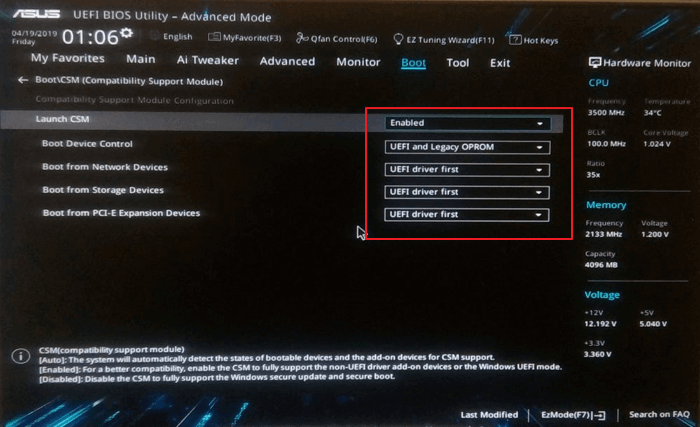
ขั้นตอนที่ 4.ตั้งลำดับการบูทให้อุปกรณ์ USB บูทเป็นลำดับแรก
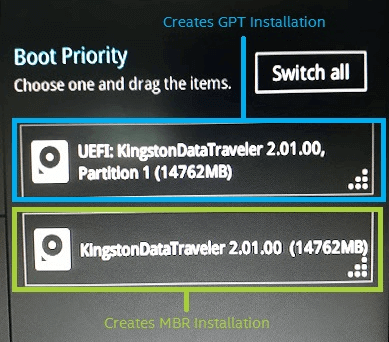
ขั้นตอนที่ 5. เซฟการแก้ไขแล้วรีสตาร์ตเครื่องเพื่อเริ่มกรติดตั้ง Windows 10 บนดิสก์ GPT
1. เลือกอุปกรณ์ที่ต้องการใช้งาน คือ USB flash drive
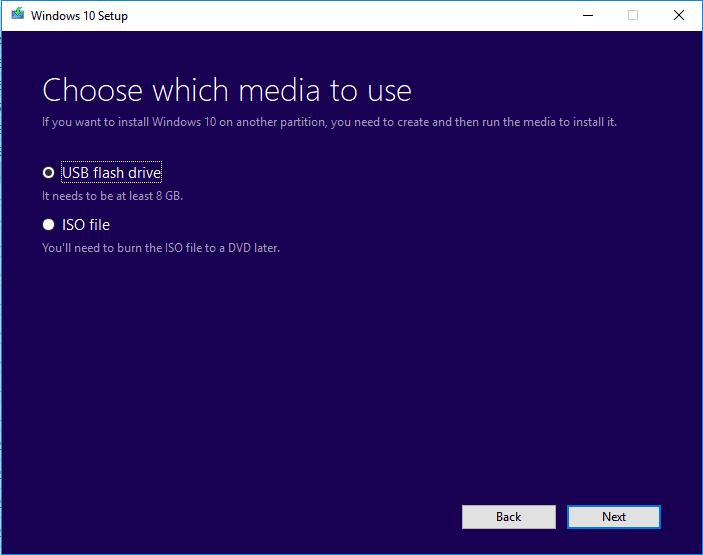
2. คลิก "ติดตั้งในขณะนี้" แล้วตั้งภาษาและอื่นๆตามต้องการ

3. ข้ามการใส่โค้ดผลิตภัณฑ์แล้วเลือก "ติดตั้ง Windows เท่านั้น"
เลือกการติดตั้ง Windows 10 ลงบนพาร์ติชัน GPT แล้วรอการติดตั้งเสร็จสิ้น
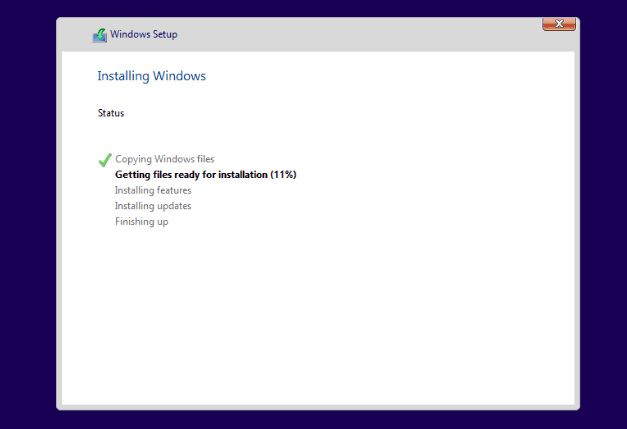
4. คอมพิวเตอร์อาจจะมีการรีสตาร์ทหลายครั้งระหว่างการดำเนินการ และการติดตั้งอาจะใช้เวลานานประมาณครึ่งชั่วโมงได้
ขั้นตอนที่ 6. เมื่อการติดตั้งเสร็จสิ้น รีสตาร์ตคอมพิวเตอร์แล้วเปิดเข้า BIOS
ตั้งค่าให้คอมพิวเตอร์บูทจากดิสก์ GPT ที่ติดตั้ง Windows 10 ยืนยันการแก้ไขแล้วรีสตาร์ตคอมพิวเตอร์
ขั้นตอนที่ 7. ยืนยันว่า Windows 10 นั้นมีการติดตั้งอยู่บนพาร์ติชัน GPT
เมื่อคุณบูทใช้งาน Windows 10 ได้แล้ว คุณควรตรวจสอบว่า Windows 10 มีการติดตั้งบนดิสก์ GPT ถูกต้องหรือไม่ โดยการทำตามขั้นตอนดังนี้
- บูทเข้า Windows > เปิด "การจัดการดิสก์".
- คุณจะเห็น 3 พาร์ทิชัน รวมถึงพาร์ติชันระบบ EFI
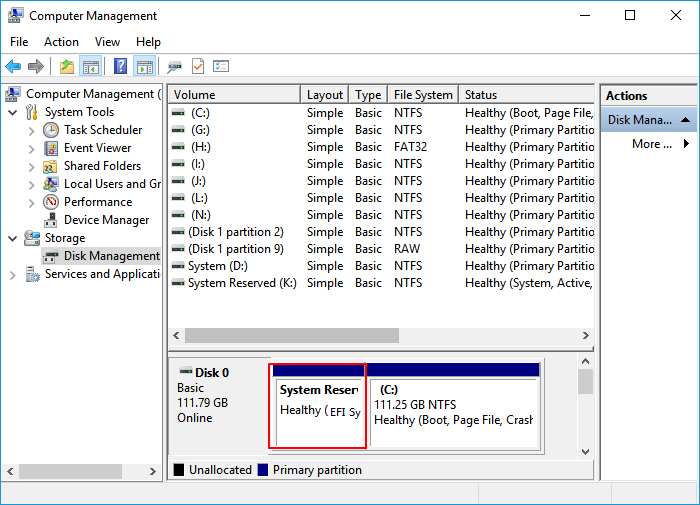
- คลิกขวาที่ดิสก์ > เลือก คุณสมบัติ> ไดรฟ์ข้อมูล จากนั้นคุณสามารถยืนยันรูปแบบพาร์ติชันได้:
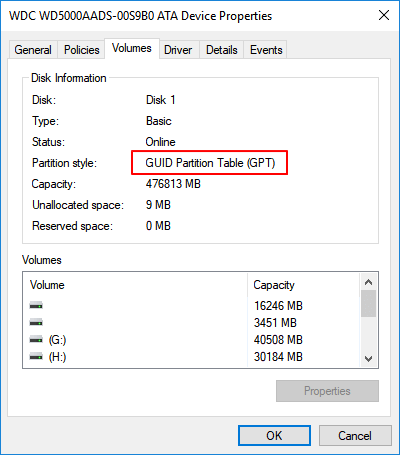
ขั้นตอนที่ 7. เปิดใช้งาน Windows 10 ด้วยโค้ดผลิตภัณฑ์
เมื่อติดตั้ง Windows เรียบร้อยแล้ว คุณจะต้องใช้โต้ดผลิตภัณฑ์ในการเปิดใช้งานระบบปฏิบัติการ
ไปที่การตั้งค่า> อัปเดตและความปลอดภัย> การเปิดใช้งาน> แล้วใส่โค้ดผลิตภัณฑ์เพื่อให้สามารถใช้งาน Windows 10 แบบเต็มได้
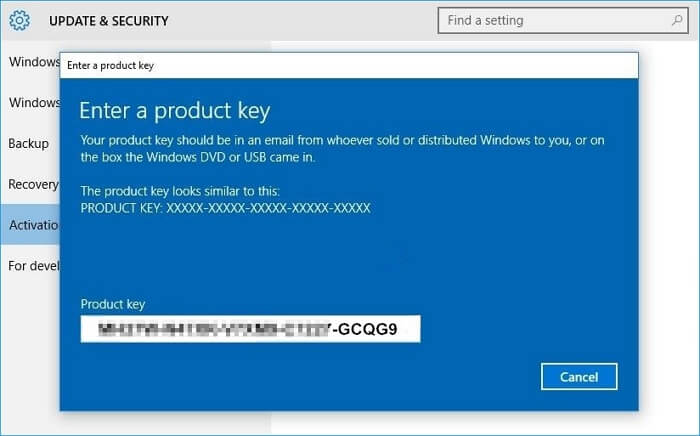
หลังจากนั้นคุณจะสามารถใช้งาน Windows 10 บนคอมพิวเตอร์ของคุณได้ครบทุกการใช้งาน
ส่วนที่ 3. วิธีการป้องกันข้อมูลบนพาร์ติชัน GPT สูญหาย (เพิมเติม)
หากคุณมีข้อมูลบนพาร์ติชัน GPT เนื้อหาในส่วนนี้จะเป็นการรวบรวมวิธีป้องกันข้อมูลของคุณอย่างมีประสิทธิภาพ และไม่เกิดข้อมูลสูญหาย
- สำรองข้อมูลสำคัญอยู่เป็นประจำ
- ใช้ความระมัดระวังในการลบไฟล์, ฟอร์แมทพาร์ติชัน, หรือล้างข้อมูลดิสก์
- เปิดโปรแกรมแอนตี้ไวรัสเพื่อกำจัดไวรัสและมัลแวร์ต่างๆอย่างสม่ำเสมอ
- 1. สำรองข้อมูลสำคัญอยู่เป็นประจำ
หากคุณมีการแก้ไขข้อมูลบนดิสก์อยู่เป็นประจำ การสำรองข้อมูลสม่ำเสมอบนพาร์ติชัน GPT นั้นก็เป็นความจำเป็นเช่นกัน
เพื่อให้คุณสามารถจัดการสำรองข้อมูลได้ง่ายขึ้น โปรแกรมสำรองข้อมูลฟรี - EaseUS Todo Backup Free สามารถสำรองข้อมูลทั้งหมดได้ทุกวันด้วยระบบการสำรองข้อมูลอัตโนมัติ
อ่านเพิ่มเติม: การตั้งระบบสำรองข้อมูลอัตโนมัติด้วยโปรแกรมสำรองข้อมูล
- 2. ใช้ความระมัดระวังในการลบไฟล์, ฟอร์แมทพาร์ติชัน, หรือล้างข้อมูลดิสก์
เป็นเรื่องสำคัญที่ผู้ใช้จะต้องมีความระมัดระวังในการดำเนินการต่างๆเกี่ยวกับการลบไฟล์ต่างๆบนคอมพิวเตอร์ เช่นคุณจะต้องตรวจสอบให้มั่นใจว่าจะไม่เกิดปัญหาการลบไฟล์ที่ผิดพลาด, การฟอร์แมทอุปกรณ์ที่ไม่ถูกต้อง, หรือการลบข้อมูลผิดพาร์ติชัน
- 3. เปิดโปรแกรมแอนตี้ไวรัสเพื่อกำจัดไวรัสและมัลแวร์ต่างๆอย่างสม่ำเสมอ
เป็นที่ทราบดีว่าไวรัสหรือมัลแวร์นั้นสามารถทำให้เกิดปัญหาข้อมูลสูญหายบนอุปกรณ์ต่างๆได้เช่นดิสก์ GPT เราจึงแนะนำให้คุณติดตั้งโปรแกรมแอนตี้ไวรัสที่มีคุณภาพสำหรับการสแกนและกำจัดไวรัสเป็นประจำ
ข้อสรุป
ในหน้านี้เราได้ระบุขั้นตอนละเอียดในการติดตั้ง Windows 10 บนดิสก์ GPT โดยจะแบ่งเป็นส่วนขั้นตอนได้ดังต่อไปนี้:
- #1. เตรียมดิสก์ GPT
- #2. ดาวน์โหลด Windows 10 ISO แล้วสร้างอุปกรณ์ติดตั้ง Windows บน USB
- #3. ตั้งค่าคอมพิวเตอร์ให้บูทแบบ UEFI แล้วบูทจาก USB
- #4. ดำเนินการติดตั้ง Windows 10 บนดิสก์ GPT
- #5. รีบูทคอมพิวเตอร์แล้วตั้งค่าให้บูท Windows บนพาร์ติชัน GPT ที่ทำการติดตั้ง
- #6. เปิดใช้งาน Windows 10
ระหว่างการดำเนินการ หากคุณพบปัญหา "ดิสก์ที่เลือกคือพาร์ติชันสไตล์ GPT" คุณสามารถไปที่ส่วนที่ 1 เพื่อแปลงดิสก์เป็น GPT ด้วยโปรแกรมจัดการพาร์ติชันที่มีประสิทธิภาพแล้วดำเนินการติดตั้ง Windows 10 ต่อ
และเพื่อป้องกันข้อมูลสูญหาย คุณควรจะสำรองข้อมูลบนพาร์ติชัน GPT เป็นประจำ
ข้อสงสัยเพิ่มเติม
หากคุณมีข้อสงสัยเพิ่มเติมเกี่ยวกับการติดตั้ง Windows สามารถอ่านคำถามและคำตอบได้ตามด้านล่างนี้:
1.สามารถติดตั้ง Windows 10 บน GPT ได้หรือไม่?
โดยทั่วไปแล้ว หาก motherboard และ bootloader ของคอมพิวเตอร์รองรับการบูทแบบ UEFI คุณก็จะสามารถติดตั้ง Windows 10 บน GPT ได้โดยตรง
หากโปรแกรมติดตั้งนั้นระบุว่าคุณไม่สามารถติดตั้ง Windows 10 บนดิสก์เนื่องจากอยู่ในรูปแบบ GPT ปัญหานั้นเกิดจากคุณได้ปิดการบูทแบบ UEFI โดยคุณจะต้องเข้าการตั้งค่า BIOS (ด้วยการกดปุ่มตอนเปิดเครื่องเช่น F1 หรือ F10-F12 ขึ้นอยู่กับคอมพิวเตอร์ของคุณ) จากนั้นหาการตั้งค่าเพื่อเปิด UEFI
เสร็จแล้วคุณจะสามารถติดตั้ง Windows 10 บนดิสก์ GPT ได้สำเร็จ
2. ควรที่จะติดตั้ง Windows 10 บนดิสก์ MBR หรือ GPT?
ในการเลือกระหว่าง MBR กับ GPT ในการติดตั้ง Windows 10 นั้นขึ้นอยู่กับความจุของดิสก์และชนิดของ motherboard บนคอมพิวเตอร์:
- ดิสก์ขนาด 2 TB หรือเล็กกว่า ควรใช้ MBR ในการติดตั้ง Windows 10
- ดิสก์ขนาดใหญ่กว่า 2TB ควรใช้ GPT ในการติดตั้ง Windows 10
- หาก BIOS รองรับแค่การบูทแบบเก่า ติดตั้ง Windows 10 บน MBR
- หาก BIOS รองรับการบูทแบบ UEFI และดิสก์มีขนาดใหญ่มากกว่า 2 TB ควรติดตั้ง Windows 10 บน GPT
อ่านเพิ่มเติ:เปรียบเทียบ MBR กับ GPT
3. ระบบจะมีการสร้างกี่ พาร์ติชันในการติดตั้ง Windows 10 บนดิสก์ GPT?
- บนดิสก์ GPT ใหม่: Windows จะสร้าง 2 พาร์ติชันโดยอัตโนมัติบนดิสก์ได้แก่พาร์ติชันสำหรับบูต และ ไดรฟ์ C สำหรับระบบปฏิบัติการ
- บนดิสก์ GPT ที่ผ่านการใช้งาน: Windows จะติดตั้งบนพาร์ติชันที่เลือกโดยไม่มีการสร้างพาร์ติชันเพิ่มเติม
หากคุณต้องการสร้างพาร์ติชันเพิ่มเติม คุณสามารถจัดการแบ่งพาร์ติชันบนดิสก์ GPT ได้ โดยดิสก์ GPT จะรองรับการสร้างพาร์ติชันสูงสุดที่พาร์ติชัน 128
เราสามารถช่วยคุณได้อย่างไร?
บทความที่เกี่ยวข้อง
-
แก้ไขข้อผิดพลาด 'ไม่สามารถฟอร์แมตแฟลชไดรฟ์ USB' คืนค่าเป็นขนาดเต็ม
![author icon]() Suchat/2025/07/09
Suchat/2025/07/09 -
วิธีการย้ายโอน OS จาก HDD ไป SSD โดยไม่ต้องติดตั้ง Windows ใหม่
![author icon]() Suchat/2025/07/09
Suchat/2025/07/09 -
Windows Password Unlocker - ดาวน์โหลดสำหรับ Windows🔥
![author icon]() Suchat/2025/07/09
Suchat/2025/07/09 -
8 วิธีแก้ปัญหา NTLDR ที่หายไปใน Windows 10/8/7
![author icon]() Suchat/2025/07/09
Suchat/2025/07/09
EaseUS Partition Master

จัดการพาร์ติชั่นและเพิ่มประสิทธิภาพดิสก์อย่างมีประสิทธิภาพ
